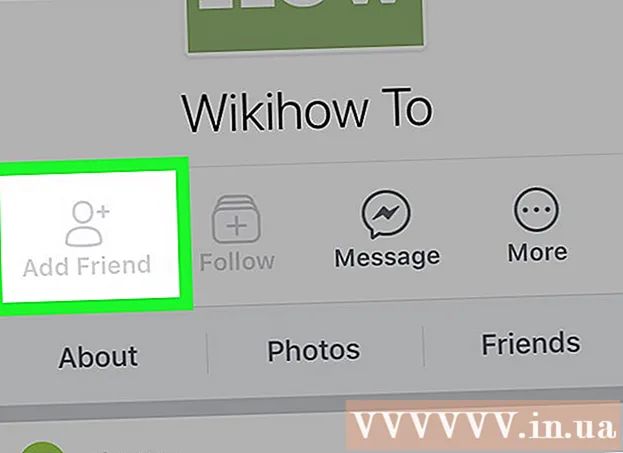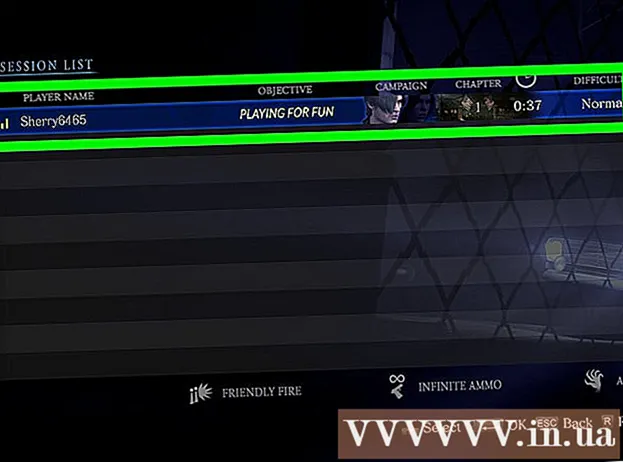Автор:
Tamara Smith
Дата создания:
19 Январь 2021
Дата обновления:
1 Июль 2024

Содержание
- Шагать
- Метод 1 из 2: обнаружение вредоносных программ на основе поведения компьютера
- Метод 2 из 2: обнаружение вредоносных программ с помощью утилит и другого программного обеспечения
- Советы
- Предупреждения
Вредоносное ПО, сокращенно от «вредоносного программного обеспечения», способно заразить ваш компьютер до такой степени, что оно собирает вашу личную информацию, получает доступ к программам или системам в вашей сети и препятствует эффективной работе вашего компьютера. Есть несколько признаков того, что ваш компьютер заражен вредоносным ПО, и определенные шаги, которые вы можете предпринять, чтобы найти и удалить все вредоносные программы с вашего компьютера. Из этой статьи вы узнаете, как обнаруживать вредоносные программы на вашем компьютере.
Шагать
Метод 1 из 2: обнаружение вредоносных программ на основе поведения компьютера
 Убедитесь, что ваша операционная система обновлена. Обновление вашей операционной системы может быть утомительным. Однако обновления системы часто включают важные исправления безопасности. Если вы подозреваете, что на вашем компьютере установлено вредоносное ПО, убедитесь, что ваша операционная система обновлена.
Убедитесь, что ваша операционная система обновлена. Обновление вашей операционной системы может быть утомительным. Однако обновления системы часто включают важные исправления безопасности. Если вы подозреваете, что на вашем компьютере установлено вредоносное ПО, убедитесь, что ваша операционная система обновлена. - Вы можете обновить Windows через «Обновление и безопасность» в настройках Windows.
- На Mac вы обновляете операционную систему, нажимая Системные настройки в меню Apple, а затем щелкнув Обновление программного обеспечения. В более старых версиях macOS вы можете обновить систему в App Store.
 Убедитесь, что вы видите много всплывающих окон. Если ваш компьютер заражен вредоносным ПО, вы можете заметить множество всплывающих окон и рекламных объявлений. Не загружайте программное обеспечение, которое рекламируется во всплывающем окне, даже если оно рекламирует антивирусное или антивирусное программное обеспечение. Загружайте программное обеспечение только с проверенных сайтов.
Убедитесь, что вы видите много всплывающих окон. Если ваш компьютер заражен вредоносным ПО, вы можете заметить множество всплывающих окон и рекламных объявлений. Не загружайте программное обеспечение, которое рекламируется во всплывающем окне, даже если оно рекламирует антивирусное или антивирусное программное обеспечение. Загружайте программное обеспечение только с проверенных сайтов.  Ищите неизвестные элементы и значки на панели инструментов. Если вы видите новые элементы панели инструментов, расширения браузера или значки, которые вы не узнаете как что-то, что вы установили, ваш компьютер может быть заражен вредоносным ПО.
Ищите неизвестные элементы и значки на панели инструментов. Если вы видите новые элементы панели инструментов, расширения браузера или значки, которые вы не узнаете как что-то, что вы установили, ваш компьютер может быть заражен вредоносным ПО.  Следите за перенаправлениями на неожиданные веб-страницы. Если ваш веб-браузер изменяет вашу домашнюю страницу или перенаправляет вас на неожиданные страницы во время работы в Интернете, ваш компьютер может быть заражен вредоносным ПО.
Следите за перенаправлениями на неожиданные веб-страницы. Если ваш веб-браузер изменяет вашу домашнюю страницу или перенаправляет вас на неожиданные страницы во время работы в Интернете, ваш компьютер может быть заражен вредоносным ПО.  Проверьте, не работает ли ваш компьютер медленнее, чем обычно. Большинство вредоносных программ будут выполнять задачи в фоновом режиме, которые потребляют больший процент ресурсов вашего компьютера. Если ваш компьютер работает медленно даже без запущенных других программ, ваш компьютер может быть заражен вредоносным ПО.
Проверьте, не работает ли ваш компьютер медленнее, чем обычно. Большинство вредоносных программ будут выполнять задачи в фоновом режиме, которые потребляют больший процент ресурсов вашего компьютера. Если ваш компьютер работает медленно даже без запущенных других программ, ваш компьютер может быть заражен вредоносным ПО.  Убедитесь, что у вас отключены антивирусное программное обеспечение и брандмауэры. Некоторые вредоносные программы могут временно отключить антивирусное программное обеспечение и брандмауэры на вашем компьютере без вашего разрешения. Убедитесь, что у вас запущены антивирус и брандмауэр.
Убедитесь, что у вас отключены антивирусное программное обеспечение и брандмауэры. Некоторые вредоносные программы могут временно отключить антивирусное программное обеспечение и брандмауэры на вашем компьютере без вашего разрешения. Убедитесь, что у вас запущены антивирус и брандмауэр.  Обратите внимание, если ваш компьютер дает сбой чаще. Некоторые вредоносные программы могут повредить или удалить определенные файлы, необходимые для эффективной работы вашего компьютера. Если ваша операционная система или определенные приложения зависают, работают медленно или случайно и неожиданно дают сбой, на вашем компьютере может быть вредоносное ПО.
Обратите внимание, если ваш компьютер дает сбой чаще. Некоторые вредоносные программы могут повредить или удалить определенные файлы, необходимые для эффективной работы вашего компьютера. Если ваша операционная система или определенные приложения зависают, работают медленно или случайно и неожиданно дают сбой, на вашем компьютере может быть вредоносное ПО.  Убедитесь, что оборудование вашего компьютера реагирует на команды. В некоторых случаях заражение вредоносным ПО не позволяет использовать мышь, принтер и клавиатуру и даже может отключить определенные функции. Если вы не можете использовать обычные функции вашего компьютера, возможно, ваш компьютер заражен вредоносным ПО.
Убедитесь, что оборудование вашего компьютера реагирует на команды. В некоторых случаях заражение вредоносным ПО не позволяет использовать мышь, принтер и клавиатуру и даже может отключить определенные функции. Если вы не можете использовать обычные функции вашего компьютера, возможно, ваш компьютер заражен вредоносным ПО.  Ищите любые необычные сообщения об ошибках, которые вы получили. Иногда вредоносное ПО может повредить ваш компьютер и вызывать странные или необычные сообщения об ошибках, когда вы пытаетесь использовать или открывать определенные программы. Частые сообщения об ошибках могут указывать на то, что ваш компьютер заражен вредоносным ПО.
Ищите любые необычные сообщения об ошибках, которые вы получили. Иногда вредоносное ПО может повредить ваш компьютер и вызывать странные или необычные сообщения об ошибках, когда вы пытаетесь использовать или открывать определенные программы. Частые сообщения об ошибках могут указывать на то, что ваш компьютер заражен вредоносным ПО.  Убедитесь, что ваша личная электронная почта и учетные записи в социальных сетях не были взломаны. Если вы видите странные сообщения электронной почты в своем почтовом ящике, которые вы не создавали, или сообщения и чаты в ваших учетных записях социальных сетей, которые вы не отправляли лично, ваша система может быть заражена вредоносным ПО.
Убедитесь, что ваша личная электронная почта и учетные записи в социальных сетях не были взломаны. Если вы видите странные сообщения электронной почты в своем почтовом ящике, которые вы не создавали, или сообщения и чаты в ваших учетных записях социальных сетей, которые вы не отправляли лично, ваша система может быть заражена вредоносным ПО.
Метод 2 из 2: обнаружение вредоносных программ с помощью утилит и другого программного обеспечения
 Не вводите пароли или личную информацию на свой компьютер. Многие вредоносные программы могут определять, что вы вводите на своем компьютере.Если вы подозреваете, что ваш компьютер заражен вредоносным ПО, прекратите использовать компьютер для банковских операций или покупок и больше не вводите пароли или личную информацию на своем компьютере.
Не вводите пароли или личную информацию на свой компьютер. Многие вредоносные программы могут определять, что вы вводите на своем компьютере.Если вы подозреваете, что ваш компьютер заражен вредоносным ПО, прекратите использовать компьютер для банковских операций или покупок и больше не вводите пароли или личную информацию на своем компьютере.  Запустите Windows в безопасном режиме. Выполните следующие действия для загрузки Windows 8 и 10 в безопасном режиме.
Запустите Windows в безопасном режиме. Выполните следующие действия для загрузки Windows 8 и 10 в безопасном режиме. - Щелкните значок Пуск Windows в левом нижнем углу.
- Нажмите кнопку питания.
- Хранить Сдвиг и нажмите Запустить снова.
- нажмите на Решение проблем.
- нажмите на Расширенные опции.
- нажмите на Запустить снова.
- Нажмите 4 при перезагрузке Windows.
 Нажмите Windows Пуск.
Нажмите Windows Пуск.  нажмите на Зазор слайдера. Начинается очистка слайдов.
нажмите на Зазор слайдера. Начинается очистка слайдов. - Когда будет предложено выбрать диск, выберите диск, на котором установлена Windows. Обычно это диск «C:».
 Установите флажок
Установите флажок  нажмите на Очистить системные файлы. Он находится в нижней части окна «Очистка диска». Это удалит временные файлы на вашем компьютере.
нажмите на Очистить системные файлы. Он находится в нижней части окна «Очистка диска». Это удалит временные файлы на вашем компьютере. - Возможно, вам потребуется выбрать диск на вашем компьютере. Начните с диска, на котором установлена Windows, и повторите для любых дополнительных дисков.
 нажмите на ОК. Когда ваш компьютер завершит удаление временных файлов Интернета, нажмите ОК , чтобы закрыть Очистку диска.
нажмите на ОК. Когда ваш компьютер завершит удаление временных файлов Интернета, нажмите ОК , чтобы закрыть Очистку диска.  Перейдите на веб-сайт, предлагающий стороннюю программу сканирования вредоносных программ. Сканер вредоносных программ сканирует ваш компьютер и обнаруживает существующие вредоносные программы, включая вредоносные программы, которые, возможно, не были обнаружены вашей текущей антивирусной программой.
Перейдите на веб-сайт, предлагающий стороннюю программу сканирования вредоносных программ. Сканер вредоносных программ сканирует ваш компьютер и обнаруживает существующие вредоносные программы, включая вредоносные программы, которые, возможно, не были обнаружены вашей текущей антивирусной программой. - Эксперты в области компьютерной безопасности рекомендуют загрузить программное обеспечение для сканирования вредоносных программ, такое как Malwarebytes, BitDefender Free Edition, SuperAntiSpyware и Avast.
- Вы также можете использовать средство удаления вредоносных программ Microsoft. Для этого выберите меню «Пуск» Windows, введите «Безопасность Windows» и щелкните меню «Пуск». Убедитесь, что сканирование вредоносных программ включено, и нажмите Быстрое сканирование.
 Загрузите программу сканирования вредоносных программ. Нажмите кнопку загрузки на веб-сайте, чтобы загрузить программное обеспечение для сканирования вредоносных программ. Щелкните исполняемый файл в разделе «Загрузки», чтобы установить программное обеспечение. В большинстве случаев мастер установки поможет загрузить и установить программу. Следуйте инструкциям мастера установки, чтобы завершить установку.
Загрузите программу сканирования вредоносных программ. Нажмите кнопку загрузки на веб-сайте, чтобы загрузить программное обеспечение для сканирования вредоносных программ. Щелкните исполняемый файл в разделе «Загрузки», чтобы установить программное обеспечение. В большинстве случаев мастер установки поможет загрузить и установить программу. Следуйте инструкциям мастера установки, чтобы завершить установку. - Если вы не можете получить доступ к Интернету на зараженном компьютере, загрузите средство сканирования на USB-накопитель и затем скопируйте его на зараженный компьютер.
 Запустите приложение для защиты от вредоносных программ. После того, как оно будет загружено на ваш компьютер, вы можете запустить приложение из меню «Пуск» Windows.
Запустите приложение для защиты от вредоносных программ. После того, как оно будет загружено на ваш компьютер, вы можете запустить приложение из меню «Пуск» Windows.  Обновите сканер вредоносных программ. Перед запуском сканирования на наличие вредоносных программ на вашем компьютере выберите вариант проверки наличия обновлений в вашем сканере вредоносных программ и убедитесь, что программа актуальна.
Обновите сканер вредоносных программ. Перед запуском сканирования на наличие вредоносных программ на вашем компьютере выберите вариант проверки наличия обновлений в вашем сканере вредоносных программ и убедитесь, что программа актуальна.  Выберите опцию, чтобы запустить быстрое сканирование вашего компьютера с помощью сканера вредоносных программ. В большинстве случаев быстрое сканирование на поиск и обнаружение вредоносных программ занимает до 20 минут. Полная проверка может занять несколько часов, но ваш компьютер будет просканирован более тщательно.
Выберите опцию, чтобы запустить быстрое сканирование вашего компьютера с помощью сканера вредоносных программ. В большинстве случаев быстрое сканирование на поиск и обнаружение вредоносных программ занимает до 20 минут. Полная проверка может занять несколько часов, но ваш компьютер будет просканирован более тщательно.  Удалите вредоносное ПО с вашего компьютера согласно запросу. Программное обеспечение может отображать диалоговое окно, содержащее все заражения вредоносными программами, а также возможность удалить все вредоносные программы.
Удалите вредоносное ПО с вашего компьютера согласно запросу. Программное обеспечение может отображать диалоговое окно, содержащее все заражения вредоносными программами, а также возможность удалить все вредоносные программы. - Если на вашем компьютере не обнаружено вредоносных программ, попробуйте запустить полное сканирование вместо быстрого. Полная проверка может занять до 60 минут и более.
 Перезагрузите компьютер. После удаления вредоносной программы загрузите компьютер в обычном режиме.
Перезагрузите компьютер. После удаления вредоносной программы загрузите компьютер в обычном режиме.  Убедитесь, что ваше антивирусное программное обеспечение включено. Всегда имейте установленное и работающее надежное антивирусное программное обеспечение. Обязательно выполняйте регулярное сканирование вашего компьютера на наличие вирусов и вредоносных программ.
Убедитесь, что ваше антивирусное программное обеспечение включено. Всегда имейте установленное и работающее надежное антивирусное программное обеспечение. Обязательно выполняйте регулярное сканирование вашего компьютера на наличие вирусов и вредоносных программ. - Если ваш компьютер по-прежнему работает медленно, зависает или имеет другие проблемы, которые, как вы подозреваете, вызваны вредоносным ПО, попробуйте другую программу защиты от вредоносных программ. Если у вас по-прежнему возникают проблемы, вам может потребоваться создать резервную копию важных файлов и переустановить Windows или обратиться к ИТ-специалисту.
Советы
- Компьютеры Mac менее подвержены вредоносному ПО, чем компьютеры Windows, но они все же могут использовать преимущества антивирусных приложений. Для компьютеров Mac эксперты в области компьютерной безопасности рекомендуют использовать антивирусные программы, такие как Norton Antivirus, Avira Free Mac Security, Comodo Antivirus и Avast Free Antivirus.
Предупреждения
- Перед загрузкой антивируса или программного обеспечения для сканирования вредоносных программ убедитесь, что веб-сайт, с которого вы загружаете, находится в хорошем состоянии и является законным. Некоторые веб-сайты могут предлагать вредоносные программы, замаскированные под антивирусное программное обеспечение, которые могут повлиять на вашу машину и заразить ее.